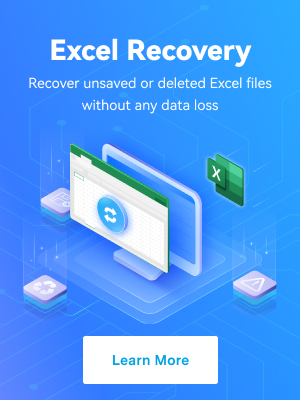"กระบวนการกู้คืนรหัสผ่านอีเมล Google ของฉันจะเป็นอย่างไรหากฉันสูญเสียการเข้าถึงอีเมลสำรอง" ฉันลืมรหัสผ่าน Gmail และไม่สามารถจำอีเมลสำรองได้"
บัญชี Gmail มีความสำคัญในยุคดิจิทัลปัจจุบัน เป็นกุญแจสำคัญสู่อีเมล รายชื่อติดต่อ เอกสาร และบริการที่จำเป็นอื่นๆ ของเรา จะทำอย่างไรถ้าคุณลืมรหัสผ่าน Gmail?
ไม่ต้องกังวล คู่มือนี้จะช่วยคุณในการกู้คืนรหัสผ่าน Gmail โดยมีหรือไม่มีอีเมลหรือหมายเลขโทรศัพท์สำหรับการกู้คืน มาเริ่มกระบวนการกู้คืนรหัสผ่าน Gmail ของคุณและปรับปรุงความปลอดภัยของบัญชีของคุณกันดีกว่า
ในบทความนี้จะครอบคลุม
วิธีการกู้คืนรหัสผ่าน Gmail โดยไม่ต้องใช้อีเมลและหมายเลขโทรศัพท์
การกู้คืนรหัสผ่าน Gmai โดยไม่พึ่งอีเมลสำรองหรือหมายเลขโทรศัพท์อาจดูท้าทาย แต่ก็ทำได้ ตรวจสอบวิธีการต่อไปนี้พร้อมขั้นตอนในการกู้คืนรหัสผ่านบัญชี Gmail ของคุณโดยไม่มีหมายเลขโทรศัพท์และอีเมลสำรอง.
วิธีที่ 1: ไปที่หน้าการกู้คืนบัญชี
เมื่อคุณพบว่าตัวเองอยู่ในสถานการณ์ที่คุณลืมรหัสผ่าน Gmail และไม่สามารถเข้าถึงอีเมลหรือหมายเลขโทรศัพท์สำหรับการกู้คืน หน้าการกู้คืนบัญชี Gmail จะกลายเป็นความหวังของคุณ
ขั้นตอนที่ 1: เริ่มต้นด้วยการไปที่หน้าเข้าสู่ระบบ Gmail และป้อนที่อยู่อีเมลของคุณ คลิก ลืมรหัสผ่าน ใต้ช่องรหัสผ่าน
ขั้นตอนที่ 2: ป้อนรหัสผ่านล่าสุดของคุณ. หากคุณจำไม่ได้ ให้คลิกลองวิธีอื่น
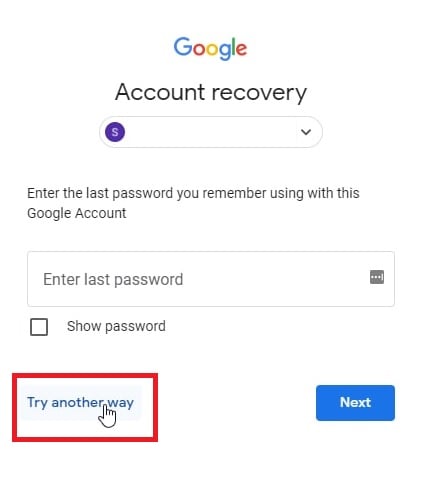
ขั้นตอนที่ 3: Gmail จะเสนอตัวเลือกมากมายสำหรับการกู้คืนบัญชี ทำการเลือก "ฉันไม่มีโทรศัพท์" หรือ "ฉันไม่มีอีเมลสำรอง"
ขั้นตอนที่ 4: Google จะแจ้งให้คุณถามคำถามเพื่อยืนยันตัวตนของคุณ เช่น วันที่สร้างบัญชี รหัสผ่านก่อนหน้า และข้อมูลอื่น ๆ ที่เกี่ยวข้อง
ขั้นตอนที่ 5: หลังจากยืนยันตัวตน Gmail ของคุณแล้ว คุณจะสามารถกู้คืนรหัสผ่าน Gmail และเข้าถึงบัญชีของคุณได้อีกครั้ง
วิธีที่ 2: ติดต่อ Google Support
หากวิธีการเริ่มแรกไม่ได้ผลหรือคุณประสบปัญหากับกระบวนการยืนยัน การติดต่อฝ่ายสนับสนุนของ Google สามารถช่วยคุณกู้คืนรหัสผ่าน Gmail ของคุณได้
ขั้นตอนที่ 1: ไปที่หน้า Google Account Recovery Assistance
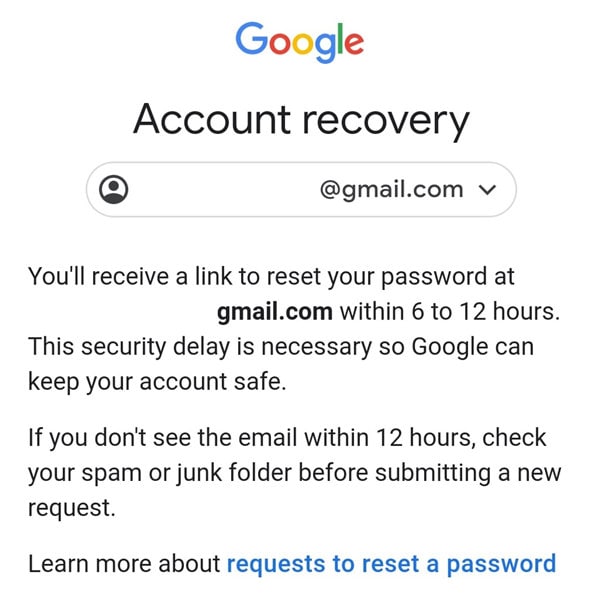
ขั้นตอนที่ 2: เลือก 'ฉันมีปัญหาอื่นในการลงชื่อเข้าใช้' จากนั้นคลิกที่ติดต่อเรา
ขั้นตอนที่ 3: ทำตามคำแนะนำบนหน้าจอเพื่อให้รายละเอียดเกี่ยวกับบัญชีของคุณและปัญหาที่คุณประสบ
ขั้นตอนที่ 4: ฝ่ายสนับสนุนของ Google จะติดต่อคุณเพื่อช่วยเหลือในการกู้คืนการเข้าถึงบัญชี Gmail ของคุณ
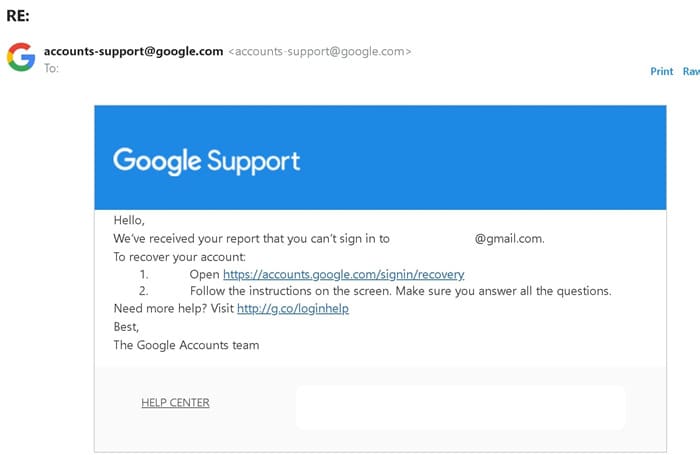
แม้ว่ากระบวนการกู้คืนรหัสผ่าน Gmail ของคุณโดยไม่มีอีเมลสำรองหรือหมายเลขโทรศัพท์อาจต้องใช้ความพยายามมากขึ้น แต่วิธีการเหล่านี้ก็มีแนวทางในการแก้ปัญหา
คุณอาจสนใจที่จะเรียนรู้เกี่ยวกับวิธีการสำรองข้อมูล Gmail
วิธีการกู้คืนรหัสผ่าน Gmail ด้วยอีเมลสำรองและหมายเลขโทรศัพท์
การเข้าถึงอีเมลสำรองและหมายเลขโทรศัพท์สามารถช่วยให้กระบวนการกู้คืนรหัสผ่านง่ายขึ้นอย่างมาก องค์ประกอบที่สำคัญเหล่านี้เป็นเส้นทางโดยตรงในการควบคุมบัญชี Gmail ของคุณอย่างรวดเร็ว ต่อไปนี้เป็นวิธีการหลักสองวิธีในการใช้อีเมลสำรองและหมายเลขโทรศัพท์เพื่อกู้คืนรหัสผ่าน Gmail ของคุณ
วิธีที่ 1: การใช้อีเมลสำรอง
อีเมลสำรองของคุณเป็นเครื่องช่วยในการกู้คืนเ รหัสผ่าน Gmail ได้ และ ทำหน้าที่เป็นที่อยู่อีเมลสำรองที่เชื่อมโยงกับบัญชี Gmail ของคุณเพื่อวัตถุประสงค์ในการกู้คืนบัญชีโดยเฉพาะ วิธีนี้สามารถพาคุณกลับเข้าสู่บัญชี Gmail ของคุณได้อย่างมีประสิทธิภาพหากดำเนินการอย่างถูกต้อง
ขั้นตอนที่ 1: เริ่มต้นด้วยการเปิดหน้าเข้าสู่ระบบ Gmail และป้อนที่อยู่อีเมลของคุณ
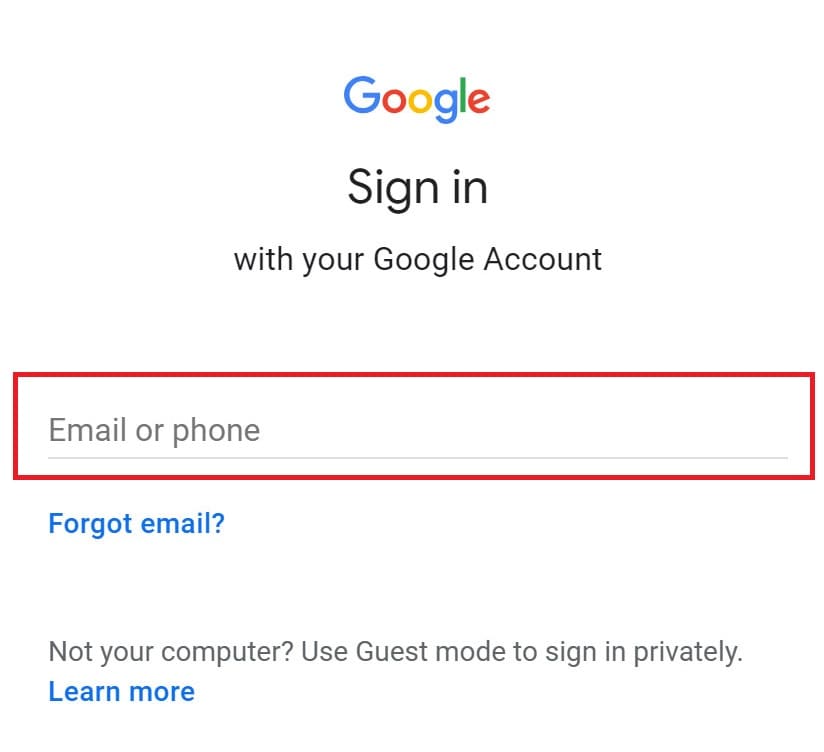
ขั้นตอนที่ 2: คลิกที่ ลืมรหัสผ่าน ใต้ช่องรหัสผ่าน
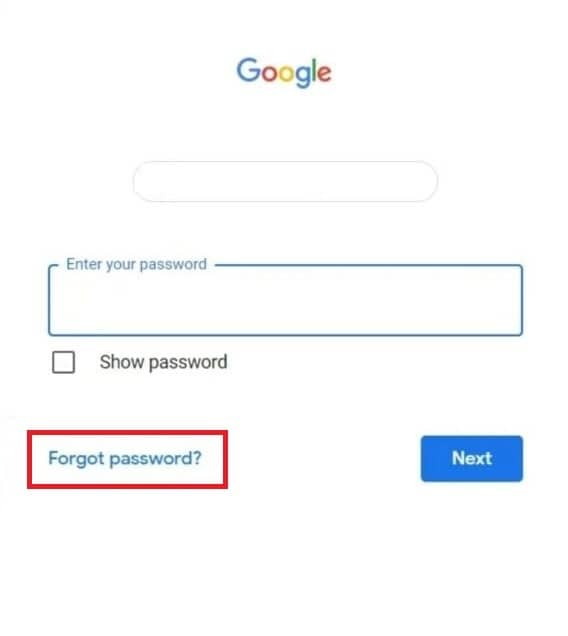
ขั้นตอนที่ 3: ป้อนที่อยู่อีเมลสำรองของคุณและทำตามคำแนะนำที่ส่งไปยังที่อยู่นั้นเพื่อรีเซ็ตรหัสผ่าน Gmail ของคุณ
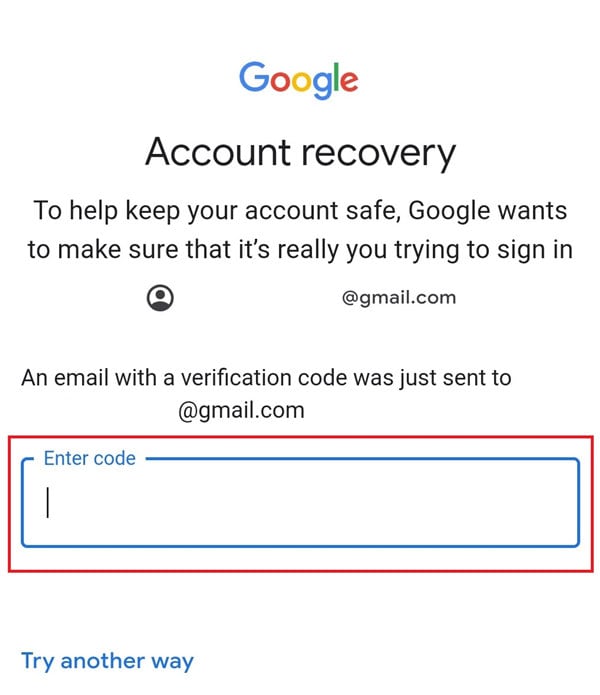
วิธีนี้จะได้ผลหากคุณสามารถเข้าถึงอีเมลสำรองได้ เนื่องจากมีลิงก์โดยตรงไปยังการกู้คืนบัญชีของคุณ อย่างไรก็ตาม หากคุณได้ลงทะเบียนหมายเลขโทรศัพท์สำหรับการกู้คืน แต่ไม่สามารถเข้าถึงอีเมลสำรองได้ คุณยังคงสามารถเรียกรหัสผ่าน Gmail ของคุณได้อย่างมีประสิทธิภาพโดยใช้วิธีการต่อไปนี้
วิธีที่ 2: การใช้หมายเลขโทรศัพท์สำหรับการกู้คืน
หมายเลขโทรศัพท์สำหรับการกู้คืนทำหน้าที่เป็นช่องทางสำคัญเมื่อคุณต้องการเข้าถึงบัญชี Gmail ของคุณอีกครั้ง อนุญาตให้คุณรับรหัสยืนยันผ่านทางข้อความหรือโทรศัพท์ ซึ่งเป็นสิ่งสำคัญในการรีเซ็ตรหัสผ่านของคุณ
ขั้นตอนที่ 1: ไปที่หน้าเข้าสู่ระบบ Gmail ป้อนที่อยู่อีเมลของคุณ จากนั้นคลิก ลืมรหัสผ่าน ใต้ช่องข้อความ
ขั้นตอนที่ 2: ป้อนหมายเลขโทรศัพท์สำหรับการกู้คืนและปฏิบัติตามคำแนะนำบนหน้าจอเพื่อรับรหัสยืนยันทางข้อความหรือโทรศัพท์
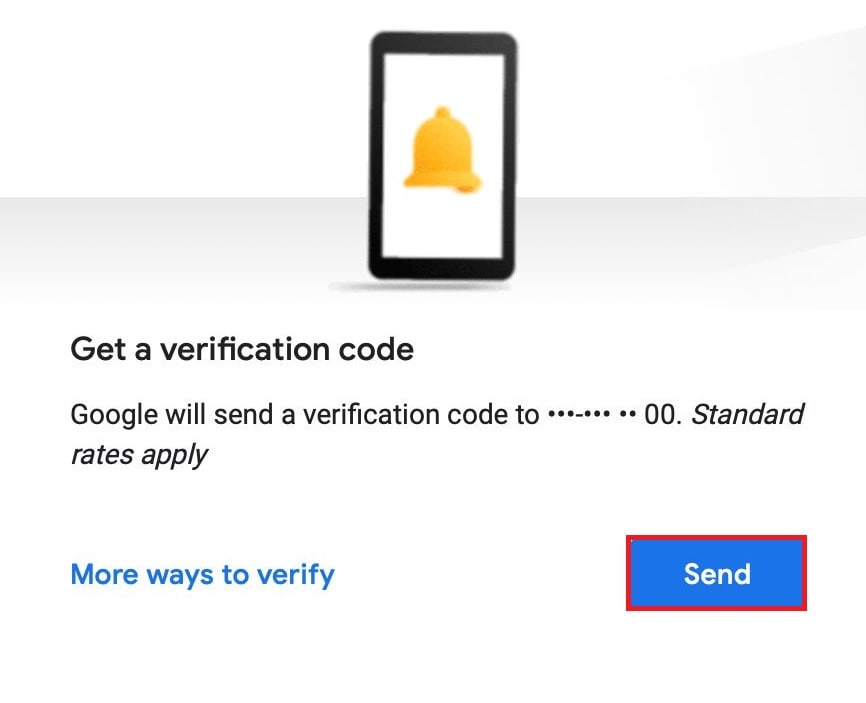
ขั้นตอนที่ 3: ป้อนรหัสยืนยันในหน้าการกู้คืน Gmail และคุณจะได้รับแจ้งให้สร้างรหัสผ่านใหม่
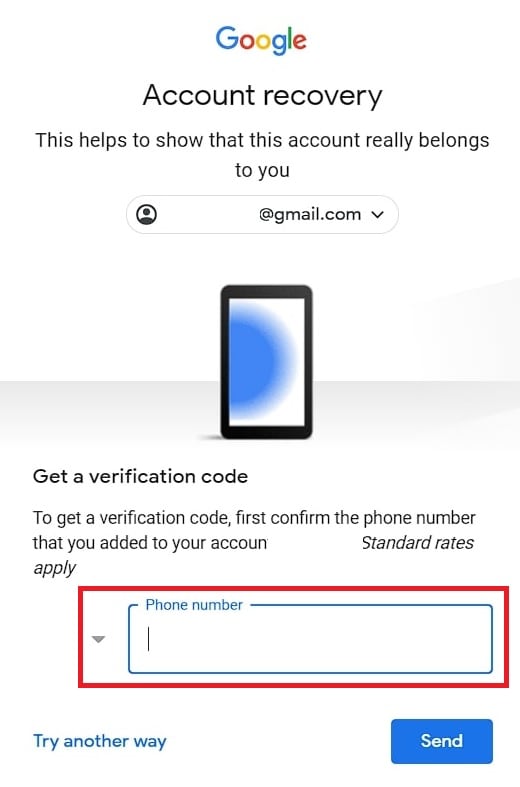
สองวิธีนี้เป็นวิธีที่ตรงไปตรงมาในการกู้คืนรหัสผ่าน Gmail ของคุณ หากคุณมีอีเมลสำรองหรือหมายเลขโทรศัพท์เชื่อมโยงกับบัญชีของคุณ พวกเขาเสนอเส้นทางโดยตรงเพื่อเข้าถึงบัญชี Gmail ของคุณอีกครั้งและดำเนินกิจกรรมออนไลน์ของคุณต่อ
วิธีการกู้คืนรหัสผ่าน Gmail บนอุปกรณ์มือถือ
ตอนนี้เราได้กล่าวถึงวิธีการที่จำเป็นต่างๆ ในการกู้คืนรหัสผ่าน Gmail บนคอมพิวเตอร์หรือเดสก์ท็อปแล้ว เรามาเจาะลึกการกู้คืนข้อมูล Gmail บนอุปกรณ์มือถือกัน ตอนนี้ เรามาสำรวจวิธีคืนค่าข้อมูล Gmail บนอุปกรณ์เคลื่อนที่ ไม่ว่าจะเป็นบน Android หรือ iPhone เพื่อเป็นกระบวนการที่ไม่ยุ่งยาก ดูขั้นตอนด้านล่างสำหรับคำอธิบายโดยละเอียดเพิ่มเติม
วิธีที่ 1: ไปที่การตั้งค่าบัญชี Google (บัญชี)
ขั้นตอนที่ 1: เข้าถึงการตั้งค่าบนอุปกรณ์ Android ของคุณ เลื่อนเมนูลงแล้วเลือกตัวเลือก Google
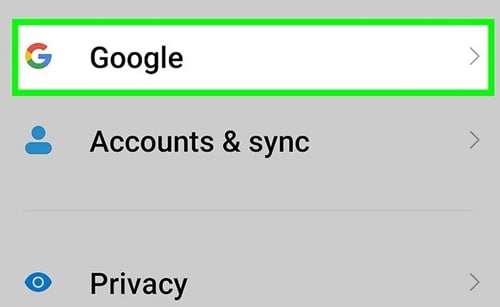
ขั้นตอนที่ 2: ดำเนินการ "จัดการบัญชี Google ของคุณ" เพื่อเข้าถึงการตั้งค่าบัญชี Google ของคุณ
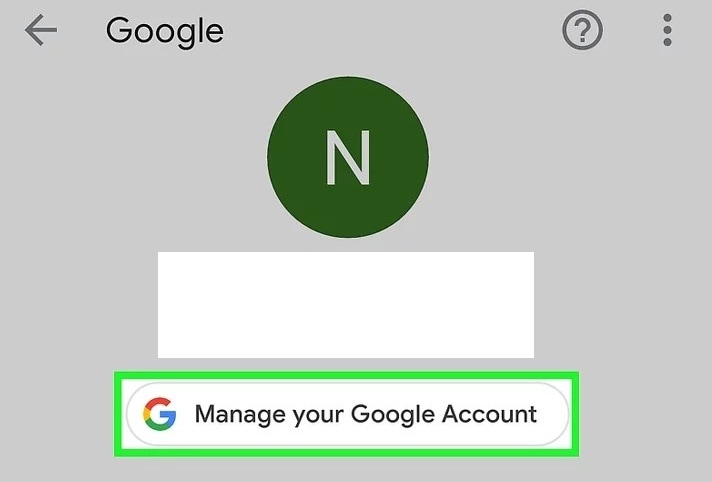
ขั้นตอนที่ 3: เลือกความปลอดภัยจากด้านบนของหน้าจอ
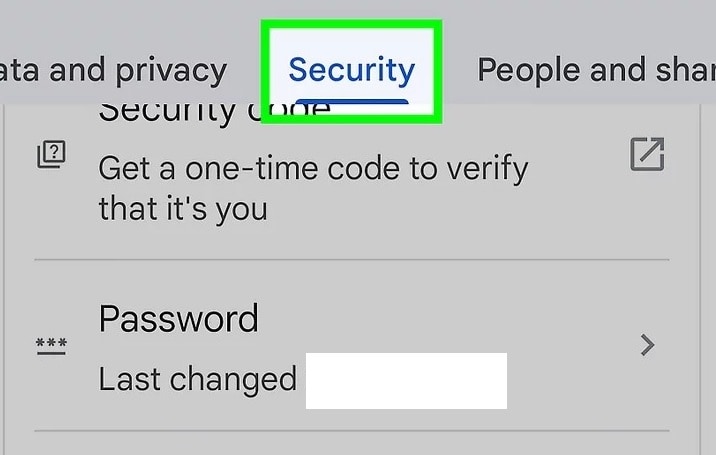
ขั้นตอนที่ 4: เลื่อนลงและแตะรหัสผ่านใต้ส่วน "การลงชื่อเข้าใช้ Google"
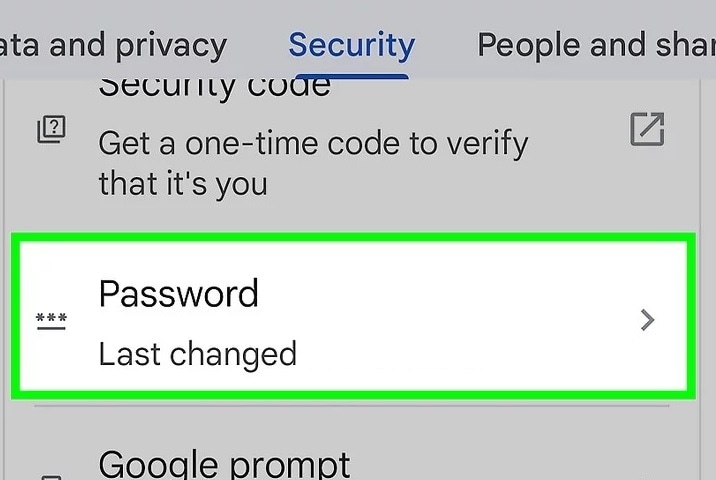
ขั้นตอนที่ 5: ป้อนรหัสผ่าน Gmail ปัจจุบันของคุณแล้วคลิกถัดไป การกระทำเช่นนี้จะนำคุณไปสู่หน้ารหัสผ่าน
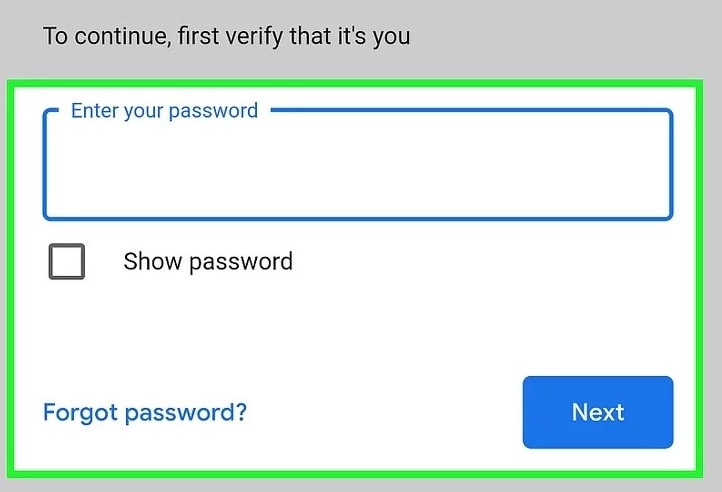
ขั้นตอนที่ 6: ป้อนรหัสผ่านใหม่ของคุณสองครั้ง ขั้นแรก ให้ป้อนข้อมูลลงในช่องรหัสผ่านใหม่ จากนั้นพิมพ์อีกครั้งในช่อง "ยืนยันรหัสผ่านใหม่" ตรวจสอบให้แน่ใจว่ารหัสผ่านของคุณมีความยาวอย่างน้อย 8 ตัวอักษรและประกอบด้วยตัวอักษร ตัวเลข และสัญลักษณ์ผสมกัน
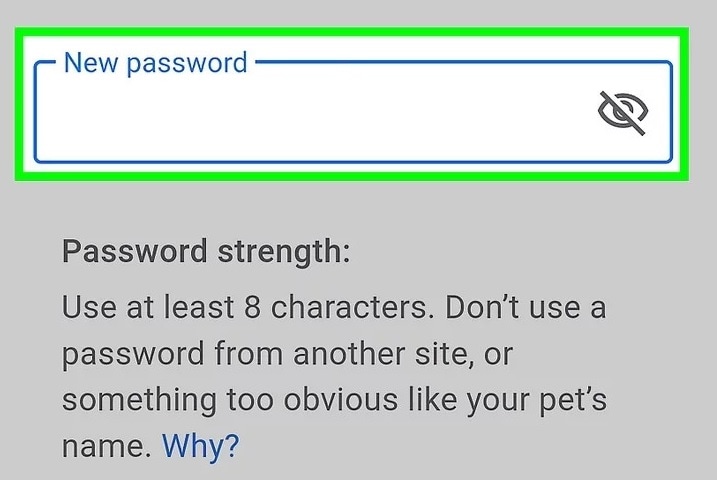
ขั้นตอนที่ 7: แตะปุ่ม เปลี่ยนรหัสผ่าน เปลี่ยนรหัสผ่าน Gmail ของคุณเรียบร้อยแล้ว
วิธีที่ 2: ไปที่หน้าการกู้คืนการลงชื่อเข้าใช้ (iPhone)
ขั้นตอนที่ 1: เปิดแอป Gmail บน iPhone ของคุณ
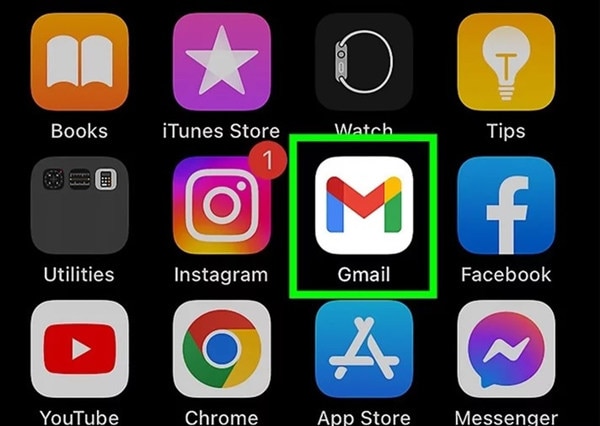
ขั้นตอนที่ 2: แตะรูปโปรไฟล์ของคุณที่มุมขวาบน
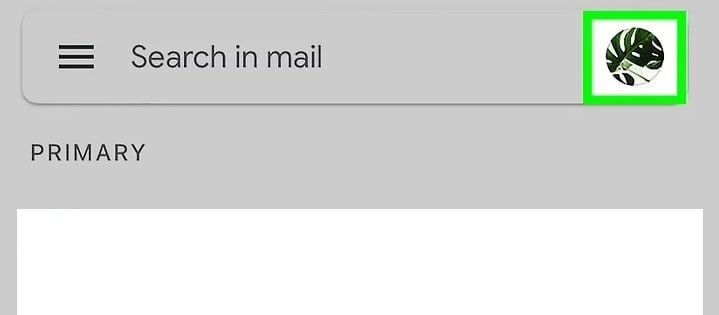
ขั้นตอนที่ 3: เลือก "จัดการบัญชี Google ของคุณ" ซึ่งอยู่ที่ด้านบน ใต้ที่อยู่ Gmail ของคุณ
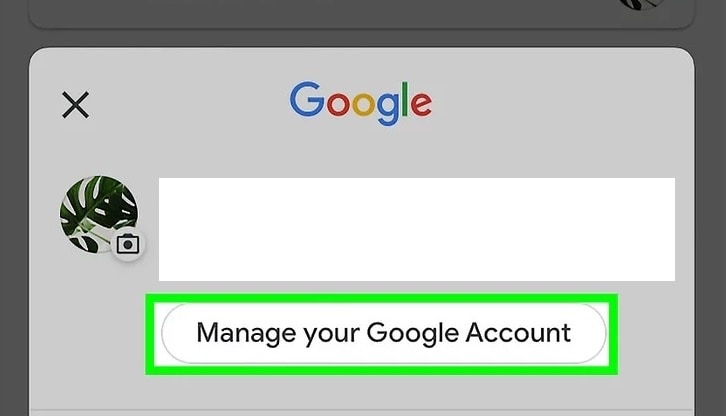
ขั้นตอนที่ 4: ไปที่แท็บข้อมูลส่วนบุคคลที่มุมซ้ายบน
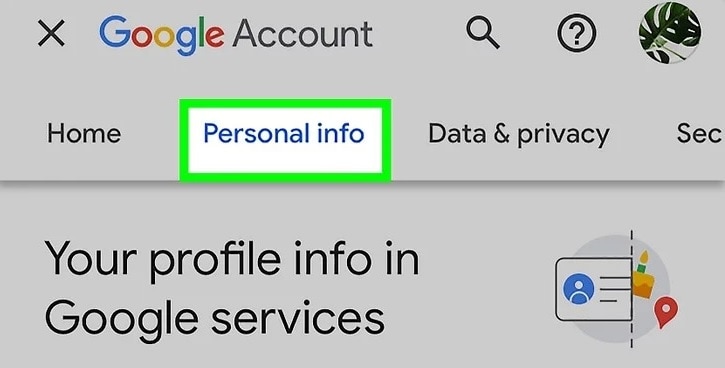
ขั้นตอนที่ 5: แตะที่รหัสผ่าน สามารถค้นเจอได้ในใต้ส่วน "ข้อมูลอื่นๆ และการตั้งค่าสำหรับบริการของ Google" คุณอาจต้องเลื่อนค้นหา
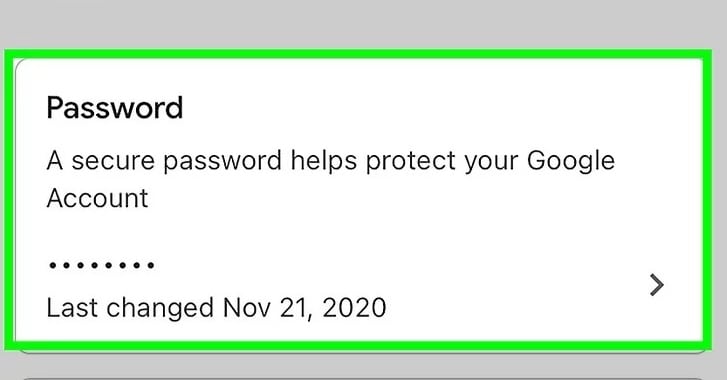
ขั้นตอนที่ 6: ป้อนรหัสผ่านปัจจุบันของคุณแล้วแตะถัดไปเพื่อดำเนินการต่อ ลังจากที่รหัสผ่านปัจจุบันของคุณได้รับการยืนยันแล้ว คุณสามารถดำเนินการสร้างรหัสผ่านใหม่ได้
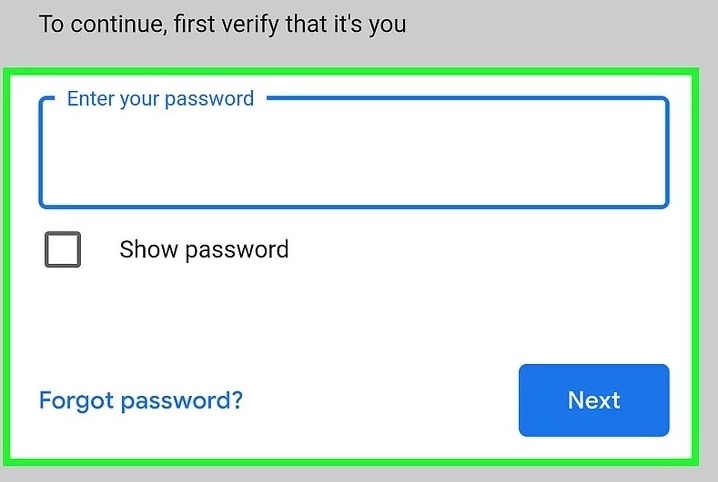
ขั้นตอนที่ 7: ป้อนรหัสผ่านใหม่ของคุณและยืนยันในช่อง ยืนยันรหัสผ่านใหม่
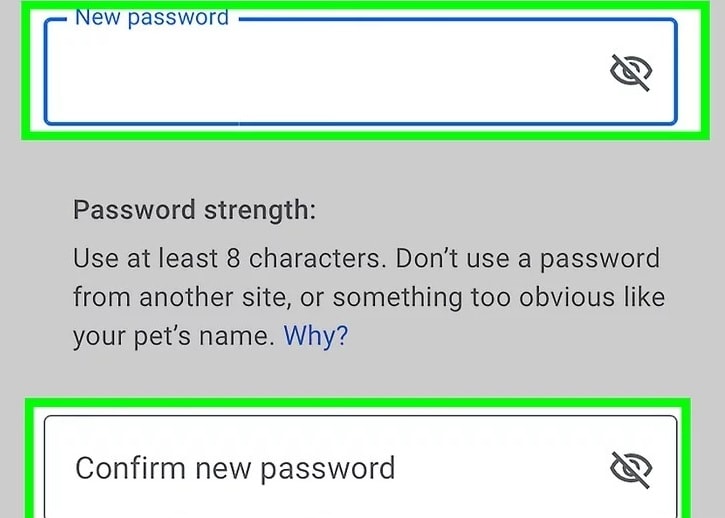
ขั้นตอนที่ 8: แตะปุ่มเปลี่ยนรหัสผ่านเพื่อเสร็จสิ้น รหัสผ่านใหม่ของคุณจะใช้งานได้ทันที
วิธีรีเซ็ตรหัสผ่าน Gmail
การรีเซ็ตรหัสผ่านเป็นกระบวนการที่คุณเริ่มต้นด้วยตนเอง สาเหตุที่เปลี่ยนนั้นอาจเกี่ยวกับด้านความปลอดภัยหรือมีการบุกรุก ทำตามขั้นตอนเหล่านี้:
ขั้นตอนที่ 1: ไปที่หน้าจอเข้าสู่ระบบ Gmail และป้อนชื่อบัญชีของคุณ จากนั้นคลิกถัดไป
ขั้นตอนที่ 2: แทนที่จะป้อนรหัสผ่าน ให้คลิก “ลืมรหัสผ่าน”
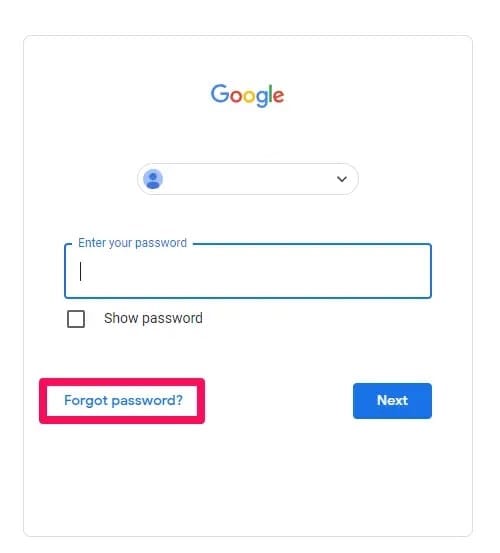
ขั้นตอนที่ 3: ปฏิบัติตามคำแนะนำที่ได้รับจาก Gmail ซึ่งอาจเกี่ยวข้องกับการใช้รหัสตรวจสอบสิทธิ์หรือการแจ้งเตือนทางโทรศัพท์ หากคุณได้รับการแจ้งเตือน การเลือก ใช่ จะทำให้คุณสามารถดำเนินการรีเซ็ตรหัสผ่านของคุณได้
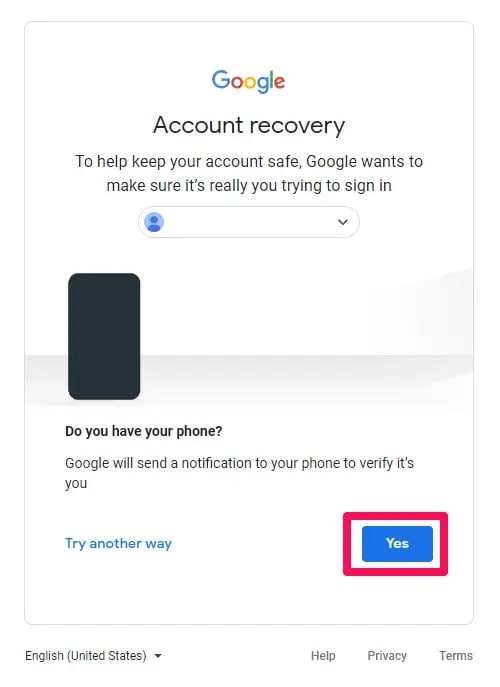
ขั้นตอนที่ 4: หากจำเป็น ให้เลือก "ลองวิธีอื่น" หากคุณประสบปัญหา
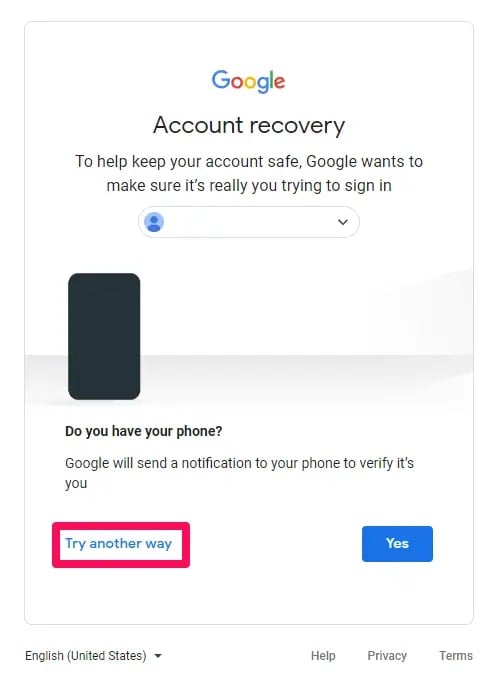
ขั้นตอนที่ 5: เมื่อข้อมูลประจำตัวของคุณได้รับการยืนยันแล้ว คุณจะได้รับแจ้งให้สร้างรหัสผ่านใหม่ ตรวจสอบให้แน่ใจว่ามันน่าจดจำหรือเก็บไว้อย่างปลอดภัย
หากขั้นตอนเหล่านี้ไม่ได้ผล คุณอาจต้องระบุที่อยู่อีเมลที่สามารถเข้าถึงได้ Google จะตรวจสอบสถานการณ์ของคุณเพื่อพิจารณาว่าพวกเขาสามารถช่วยเหลือในการกู้คืนบัญชีได้หรือไม่ แม้ว่าสิ่งนี้จะไม่รับประกันก็ตาม โปรดทราบว่าไม่มีการรับประกันว่าจะทำการกู้คืนได้หากใช้วิธีนี้
เคล็ดลับเพิ่มเติมเพื่อหลีกเลี่ยงการสูญเสียรหัสผ่าน Gmail
การรักษารหัสผ่าน Gmail ของคุณให้ปลอดภัยเป็นสิ่งสำคัญในโลกดิจิทัลในปัจจุบัน มันช่วยให้เข้าถึง Gmail ได้อย่างราบรื่นและปกป้องข้อมูลส่วนบุคคลของคุณ เคล็ดลับง่ายๆ ที่จะช่วยคุณหลีกเลี่ยงการสูญเสียรหัสผ่าน Gmail:
- ทำการเปิดใช้งานการตรวจสอบสิทธิ์แบบสองปัจจัย (2FA): นี่เป็นการเพิ่มการรักษาความปลอดภัยอีกชั้นหนึ่ง โดยกำหนดให้ต้องใส่รหัสพิเศษในโทรศัพท์ของคุณหลังจากป้อนรหัสผ่าน ดังนั้น ถึงแม้ว่าจะมีคนทราบรหัสผ่านของคุณ เขาจะไม่สามารถเข้าถึงได้ถ้าไม่รหัสยืนยัน
- อัปเดตข้อมูลการกู้คืนอยู่เสมอ: ตรวจสอบให้แน่ใจว่าอีเมลและหมายเลขโทรศัพท์สำหรับการกู้คืนของบัญชี Gmail ของคุณถูกต้อง ซึ่งจะช่วยในกรณีที่คุณประสบปัญหาเกี่ยวกับรหัสผ่าน
- ใช้รหัสผ่านที่รัดกุม: หลีกเลี่ยงรหัสผ่านง่ายๆ เช่น ชื่อของคุณหรือคำทั่วไป ให้สร้างรหัสผ่านที่รัดกุมโดยใช้ตัวอักษรพิมพ์ใหญ่และพิมพ์เล็ก ตัวเลข และอักขระพิเศษผสมกัน
- เปลี่ยนรหัสผ่านของคุณเป็นประจำ: ลองเปลี่ยนรหัสผ่าน Gmail ของคุณเป็นระยะๆ แม้ว่าคุณจะไม่ได้ลืมก็ตาม สิ่งนี้ช่วยเพิ่มความปลอดภัยและลดความเสี่ยงของการเข้าถึงโดยไม่ได้รับอนุญาต
- ข้อควรระวังในการขอรหัสผ่าน: ระวังอีเมลน่าสงสัยที่ขอรหัสผ่าน Gmail ของคุณ บริษัทที่ถูกกฎหมายเช่น Gmail จะไม่ขอข้อมูลนี้เด็ดขาด ตรวจสอบความถูกต้องของคำขอดังกล่าวเสมอเพื่อปกป้องบัญชี Gmail ของคุณ
เคล็ดลับสำหรับมือโปร: ใช้เครื่องมือการกู้คืนข้อมูล Gmail ที่สูญหาย
หากคุณซิงโครไนซ์ข้อมูล Gmail กับคอมพิวเตอร์โดยใช้โปรแกรมรับส่งเมล ให้พิจารณาติดตั้งเครื่องมือการกู้คืนข้อมูล ตัวอย่างเช่น คุณอาจเลือกใช้ Recoverit Data Recovery ซึ่งช่วยในการดึงอีเมล รูปภาพ วิดีโอ เอกสาร และประเภทข้อมูลสำคัญอื่นๆ ที่สูญหาย ด้วยเครื่องมือนี้ คุณสามารถเลือกตำแหน่งที่จะสแกนและดูตัวอย่างผลลัพธ์ก่อนที่จะกู้คืนข้อมูลของคุณได้ อินเทอร์เฟซที่เป็นมิตรต่อผู้ใช้และอัตราการฟื้นตัวที่สูงทำให้มีประโยชน์อันล้ำค่าในสถานการณ์ต่างๆ
- เครื่องมือการกู้คืนสามารถดึงข้อมูลจากแบรนด์ SSD ภายนอกต่างๆ เช่น Crucial, WD, LaCie, Samsung, SanDisk และอื่นๆ
- สามารถรองรับสถานการณ์การสูญหายของข้อมูลได้มากกว่า 500 กรณี รวมถึงการลบ การจัดรูปแบบ และความเสียหายของดิสก์
- นอกจากนี้ อินเทอร์เฟซที่ใช้งานง่ายยังช่วยให้คุณกู้คืนข้อมูลได้ด้วยการคลิกเพียงไม่กี่ครั้ง

บทสรุป
วิธีการดังกล่าวมีขั้นตอนง่ายๆ ในการกู้คืนบัญชี Gmail และรีเซ็ตรหัสผ่านของคุณหากรหัสผ่านสูญหาย วิธีการอย่างเป็นทางการของ Google เป็นตัวเลือกที่ต้องการ แต่เครื่องมืออย่าง Wondershare Recoverit ก็สามารถให้ความช่วยเหลือเพิ่มเติมได้ การรักษาแนวทางการจัดการรหัสผ่านเชิงรุกถือเป็นสิ่งสำคัญเพื่อให้มั่นใจว่าประสบการณ์ Gmail ที่ปลอดภัยและต่อเนื่อง